Беспроводные наушники становятся все более популярными среди пользователей компьютеров и гаджетов. Они предлагают удобство и свободу движения, позволяя слушать музыку, смотреть фильмы и общаться без проводов. Однако, многие люди сталкиваются с некоторыми трудностями при подключении беспроводных наушников с микрофоном к компьютеру.
В этой подробной инструкции вы узнаете, как правильно подключить беспроводные наушники с микрофоном к вашему компьютеру. Мы расскажем о различных способах соединения, настройке устройства и других важных моментах, чтобы вы могли насладиться отличным звуком и комфортом использования.
Подключение беспроводных наушников

Для подключения беспроводных наушников с микрофоном к компьютеру следуйте инструкциями производителя:
1. Зарядите наушники: Убедитесь, что наушники полностью заряжены перед подключением.
2. Включите режим подключения: Активируйте режим Bluetooth на наушниках.
3. Найдите устройство: На компьютере откройте настройки Bluetooth и найдите наушники в списке устройств.
4. Установите соединение: Нажмите на кнопку "Подключить" рядом с наушниками в списке устройств на компьютере.
5. Проверьте подключение: После успешного соединения проверьте, работают ли наушники и микрофон корректно.
6. Готово: Теперь наушники с микрофоном должны быть успешно подключены к компьютеру и готовы к использованию.
Выбор подходящих наушников

Перед тем как приступить к подключению беспроводных наушников с микрофоном к компьютеру, важно правильно выбрать модель, которая подойдет именно вам.
При выборе наушников обратите внимание на следующие критерии:
- Тип подключения: Bluetooth или RF (радиочастотный).
- Дизайн: внутриканальные, накладные, вкладыши.
- Качество звука: выбирайте модели с хорошей звукопередачей и минимальным уровнем шумов.
- Время работы от батареи: убедитесь, что наушники смогут работать достаточно долго без подзарядки.
- Наличие микрофона и его качество: если вам нужны наушники с микрофоном для звонков или записи аудио, убедитесь в качестве встроенного микрофона.
- Совместимость: проверьте, поддерживаются ли выбранные вами наушники вашим компьютером и операционной системой.
Правильный выбор наушников с микрофоном сэкономит вам время и обеспечит комфорт при использовании.
Подготовка компьютера к подключению

Перед тем как подключить беспроводные наушники с микрофоном к компьютеру, убедитесь, что ваш компьютер готов к приему беспроводного сигнала. Для этого выполните следующие действия:
| 1. | Убедитесь, что на вашем компьютере включен Bluetooth. Для этого зайдите в настройки устройств или центр управления Bluetooth и убедитесь, что функция включена. |
| 2. | Проверьте, что драйверы Bluetooth на вашем компьютере установлены и актуальны. Обновите драйверы, если необходимо. |
| 3. | Если вы планируете использовать наушники с микрофоном для разговоров, убедитесь, что микрофон на компьютере работает исправно. Проверьте уровень громкости и настройки микрофона. |
| 4. | Зарядите наушники перед подключением, чтобы избежать прерываний во время использования. |
Синхронизация наушников с компьютером
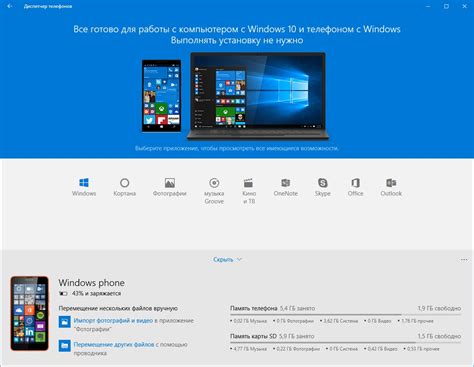
Для подключения беспроводных наушников с микрофоном к компьютеру, сначала включите наушники и убедитесь, что они находятся в режиме синхронизации.
Затем на компьютере откройте раздел "Параметры" и выберите "Устройства".
В разделе "Bluetooth и другие устройства" нажмите на кнопку "Добавить Bluetooth или другое устройство".
Выберите опцию "Bluetooth" и дождитесь, пока компьютер обнаружит наушники.
Выберите в списке обнаруженных устройств свои наушники и выполните процесс сопряжения.
После успешной синхронизации наушники будут готовы к использованию с вашим компьютером.
Вопрос-ответ

Могу ли я использовать беспроводные наушники с микрофоном для звонков через Skype?
Да, беспроводные наушники с микрофоном можно успешно использовать для звонков через Skype на компьютере. После их подключения к компьютеру по Bluetooth, выберите наушники в качестве устройства ввода и вывода звука в настройках Skype. Таким образом, вы сможете проводить звонки с использованием микрофона на наушниках.
Как подключить беспроводные наушники к компьютеру?
Для подключения беспроводных наушников к компьютеру с Bluetooth необходимо сначала убедиться, что Bluetooth-адаптер компьютера работает. Затем активируйте режим Bluetooth на наушниках, чтобы они стали доступны для обнаружения. Далее на компьютере найдите устройство Bluetooth (в разделе "Настройки" или "Устройства") и нажмите "Подключить". После успешного подключения наушники будут готовы к использованию.



